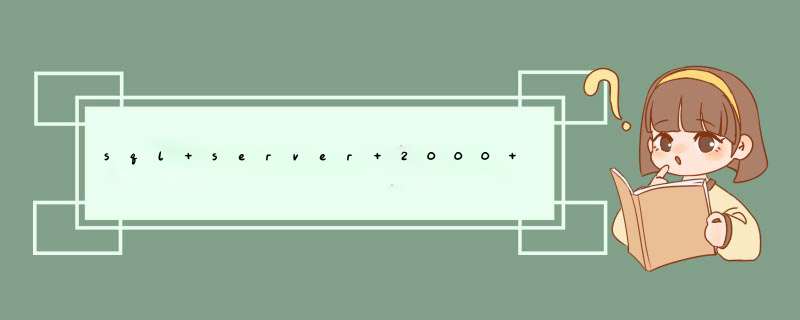
sql server 2000不兼容的原因是因为电脑和软件的版本不一样,需要重新下载安装,你电脑是86位的就选择86位的下载,64位的就选择64位的下载,具体 *** 作步骤如下:
1、百度搜索sql server 2000下载。
2、下载完运行安装包。
3、选择本地计算机,点击下一步。
4、选第一个,创建SQL,点击下一步。
5、输入姓名和公司,随便写,点击下一步。
6、之后提示软件安装协议,点击是。
7、选择第二个,安装服务端和客户端。
8、实例名选择默认就好,点击下一步。
9、点击自定义,然后选择安装目录。
10、之后选择安装的组建,按图选择即可。
11、果然单纯的个人学习就选第一个,如果是想做服务器,那么就选第二个,用户名填sa,密码自定义。
12、建议选第二个,开发型的登录验证。
13、这里默认就行。
14、在这里配置端口号,一般默认就可以。
15、软件开始安装,等待安装结束。
方法其实很简单:计算机——(右键)管理——系统工具——本地用户和组,启用administrator帐户,然后切换用户到administrator,运行安装程序,安装完会发现服务已经能够启动了,然后再回到以前帐户就可以了,最后把administrator帐户禁用吧,开着太危险了。其实如果是win7支持的程序应该是不会有这个问题的,毕竟sql
server
2000确实比较老了,不过这也从一个方面说明win7的兼容性还是很好的,只是有时会需要动点脑子解决一下。最好要提醒一下安装sql
server
2000的朋友,如果你安装完后发现运行不了然后删除了,又想在安装一遍的话,可能即使你照着我说的做了也会出现安装失败,这里是安装失败而不是运行失败,那是因为你没有彻底删除sql
server
2000的安装文件夹残留,只要把它删除就可以了。安装完后,你会发现Windows同步中心会随Windows一起启动,并一直显示在任务栏图标里面,无法关闭。同时,打开Windows同步中心会在里面看到SQL
Server
2000同步合作关系(Sync
Partnership),同样无法删除。经过研究发现,可以通过修改注册表,来删除同步合作关系,也就能阻止同步中心自动启动了。
“开始”-“运行”-“regedit”,在“HKEY_LOCAL_MACHINE\SOFTWARE\Microsoft\Windows\CurrentVersion\Syncmgr\Handlers”项中找到一个与SQL
Server
2000相关的分支,删除它,这时任务栏里的同步中心图标应该会消失,重启以后同步中心也不会自动启动了。当然,如果你有其它同步项,比如没有禁用离线文件,或者有移动设备同步,都有可能使同步中心自动启动。
现在装上了SQL2000后运行了几天一切正常,在网上看到别人说的Win7下只能装个人版的SQL2000,根据我这次的验证结果,我可以肯定:在Win7下是可以安装SQL2000任何版本的(x64的Win7下没试过,我现在用的是x86的),并不仅限于个人版!其他要装SQL2005出现装不了的情形也可以参考此方法来安装!
另外:有个小提示,在Administrator账户下安装好SQL2000,回到自己的帐号中,会出现SQL服务不能启动的情况,这其实也是因为UAC的问题,你建个企业管理器的快捷方式并设置为“以管理员身份运行”拉入系统的启动项就可以自动以管理员的权限运行SQL2000了。
另外:
就是单独安装MSDE
和
SQLgreeMGMT,前者是用来安装sql
Server
2000驱动的,后者是用来管理SQL
Server
2000
方法让sql2000能够完美运行
你看看这个
我帮你找的不发切图了,
1、先安装msde2000
微软网站下载:
http://download.microsoft.com/download/4/5/1/451d5d5c-69d4-40d5-b85d-f1d756cf46db/CHS_MSDE2000A.exe
MSDE2000安装方式
1)解压
2)进入DOS环境/命令提示符
点击“开始”-“程序”-“附件”-“命令提示符”,输入:
>d:
目录在哪个盘上,则进入到哪个盘上。
>cd\
3)进入解压的目录
>cd
d:\msde
点击“Enter”
4)键入:
setup
sapwd="sa"
securitymode=SQL
disablenetworkprotocols=0
然后按回车。
参数sapwd是指sa的口令,在SQL
Server
2000的安装“安装数据库”步骤的“管理员口令”中用到
,可以用户自己设定.
这样msde2000就安装好了!
2、装SQL2000直接安装就可以了(安装时选择修改或卸载安装,安装管理工具\其他的.......)
3、打sp4补丁
如果不能解决,请继续追问~,如果已经解决,请选择满意答案~谢谢~
欢迎分享,转载请注明来源:内存溢出

 微信扫一扫
微信扫一扫
 支付宝扫一扫
支付宝扫一扫
评论列表(0条)